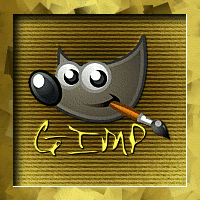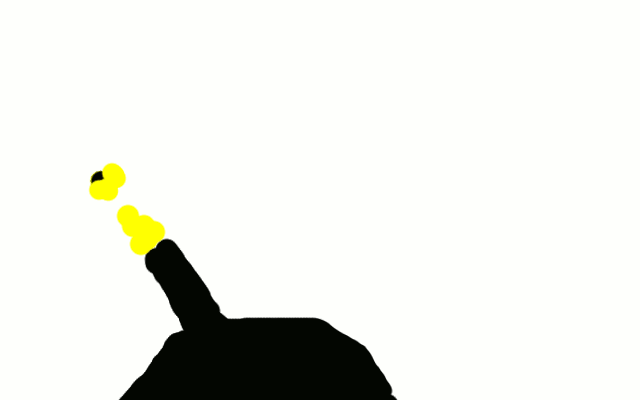Графический редактор GIMP->доступный для всех.
Оригинальный, очень простой и лёгкий метод украшения фотографии с помощью быстрой маски от tatyan-me.
Вот примеры применения этого метода->


А это уже Lana провела испытание этого метода->

Посмотреть и
научиться делать такие украшения можно здесь-> GIMP. Украшаем фото с помощью "Быстрой маски". (Красивое обрамление изображений.)
Удачи,BNKSB